Microsoft Word에서 과제를 수행 한 후에는 단어 수를 확인할 차례입니다. 그렇다면 언제나 믿을 수있는 단어 수는 어디에 있습니까?
Microsoft Word는 Microsoft에서 개발 한 오프라인 워드 프로세서이며 세계에서 가장 인기있는 워드 프로세서 중 하나입니다. . Microsoft Word는 다양한 버전을 출시했을 수 있지만 확실히 변경되지 않은 한 가지는 단어 개수 기능입니다.
단어 카운터 찾기
상태 표시 줄의 단어 개수
단어 개수 찾기
h3>
빠른 확인을 위해 창의 왼쪽 하단에있는 상태 표시 줄에서 단어 수를 찾을 수 있습니다. 왼쪽 하단에서 먼저 페이지 카운터를 찾은 다음 오른쪽에 단어 카운터를 찾습니다.

표시되지 않으면 상태 표시 줄의 아무 곳이나 마우스 오른쪽 버튼으로 클릭하고 기능 목록에서 단어 개수를 선택합니다. 상태 표시 줄에 단어 수가 표시됩니다.
메뉴 표시 줄의 단어 수
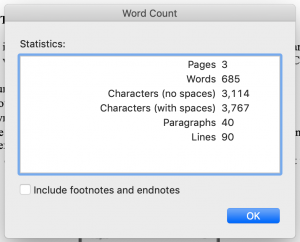
단어 수, 문자 수, 단락 및 줄에 대한 자세한 정보는 다음과 같습니다. Mac, PC 또는 데스크톱을 사용하든 메뉴 표시 줄에서 단어 카운터를 찾는 단계는 다음과 같습니다.
- Microsoft Word에서 문서를 엽니 다.
- 화면 상단에서 도구탭을 클릭합니다.
- 드롭 다운 메뉴에서 단어 수를 클릭합니다. .
- 문서의 페이지 수, 단어 수, 문자 수 (공백 포함 및 제외), 단락 수 및 팝업 테이블의 줄 수를 볼 수 있습니다.
- 오른쪽 하단의 파란색 확인버튼을 클릭하여 단어 수 표를 닫습니다.
li>
각주 및 미주를 포함할지 여부를 선택할 수있는 옵션이 있습니다. 단어 수를 포함하려면 옆에있는 확인란을 선택하고 제외하려면 확인란을 선택 취소하면됩니다.
리본 탭
자세한 단어 수를 찾는 또 다른 방법은 문서 상단에있는 리본 탭을 사용하는 것입니다.
- 리본 탭 행에서 검토.
- 단어 수가 표시된 상자를 선택합니다.
- 문서의 페이지 수, 단어 수, 문자 수 (공백 포함 및 제외)가 표시됩니다. ), 팝업 테이블의 단락 수 및 줄 수
- 단어 수 테이블을 닫으려면 오른쪽 하단의 파란색 확인버튼을 클릭합니다.

선택한 텍스트의 단어 수
문서의 선택한 부분에 대한 단어 및 문자 수를 찾을 수도 있습니다.
단어 수를 찾고자하는 텍스트 부분을 강조 표시하고 상태 표시 줄의 단어 수를 참조하십시오. 단어 수는 전체 문서의 단어 수와 관련하여 선택한 텍스트의 단어 수를 표시합니다. 예를 들어 184/700은 전체 문서의 700 개 단어 중 선택한 텍스트에 184 개의 단어가 있음을 의미합니다.
문서에 단어 수 삽입
요구 사항으로 문서에 최종 단어 수를 삽입해야합니다. 방법은 다음과 같습니다.
- 단어 수를 이동할 위치를 클릭합니다.
- 리본 탭 행에서 삽입을 클릭합니다.
- 필드를 클릭합니다.
- 카테고리에서 문서 정보를 선택합니다.
- 필드 이름에서 NumWords를 선택하고 확인을 클릭합니다.
- 단어 수가 커서가있는 곳에 표시되어야합니다.
참고 문서 작업을 계속하면 단어 개수가 자동으로 업데이트되지 않습니다. 단어 수를 업데이트하려면 단어 수를 마우스 오른쪽 버튼으로 클릭하고 드롭 다운 메뉴에서 필드 업데이트를 클릭하세요.
Google에서 단어 수를 찾을 수있는 위치에 대한 가이드를 확인할 수도 있습니다. 문서. 또는 무료 온라인 단어 카운터 도구를 사용하여 문서의 단어 수를 확인할 수 있습니다. 우리를 믿으십시오!